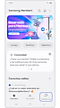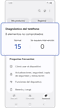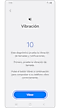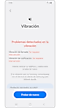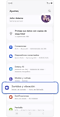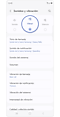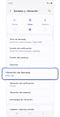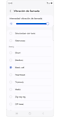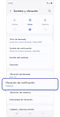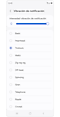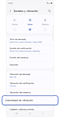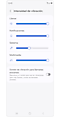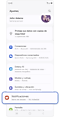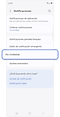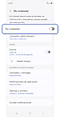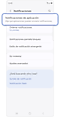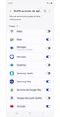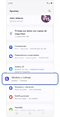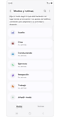Soluciones para cuando tu teléfono Galaxy no vibra al recibir llamadas o notificaciones
Si tu teléfono Galaxy no vibra cuando recibes llamadas o notificaciones pero se supone que debería, puede haber una solución sencilla. En este artículo, te guiaremos a través de varios pasos de solución de problemas para ayudarte a restaurar la función de vibración de tu teléfono.

Pasos para realizar una prueba del vibrador desde Samsung Members
- Si el celular vibró normalmente en la prueba, quiere decir que el problema puede ser por configuración del dispositivo. Continúa leyendo la guía para verificar los ajustes de vibración.
- Si el celular no vibró en alguno de los test de vibración de llamadas o notificación, reinicia el celular y vuelve a realizar la prueba. Si persiste la falla, quiere decir que el problema puede ser físico y es necesario llevar el celular a uno de nuestros centros de servicio autorizados para realizar una revisión del dispositivo.
Verifica la configuración de vibración
Verifica la configuración de vibración de llamadas
Verifica la configuración de vibración de notificaciones
Verifica la configuración de intensidad de vibración
Verifica la configuración del modo No molestar
Nota: Si el modo No molestar está habilitado, las vibraciones y las notificaciones pueden no funcionar.
Verifica los ajustes de notificaciones de la aplicación
Nota: Si las notificaciones para aplicaciones específicas están desactivadas, es posible que no recibas notificaciones de esas aplicaciones.
Dependiendo del modo, como Sueño, Cine o Relajación, las notificaciones pueden no funcionar si la configuración es incorrecta.
Puedes realizar los siguientes pasos para habilitar el modo seguro mientras tu teléfono está apagado.
Paso 1. Primero, apaga completamente el teléfono.
Paso 2. Enciende el dispositivo y cuando aparezca el logo de Samsung, mantén presionado el botón de bajar el volumen. No sueltes el botón hasta que el dispositivo encienda por completo.
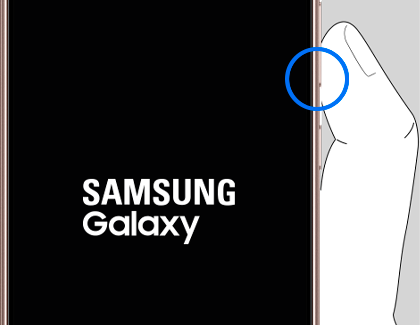
Paso 3. Si se realiza correctamente, aparecerá "Modo seguro" en la esquina inferior izquierda de la pantalla. Si no aparece, repite los pasos anteriores.
Paso 4. Una vez en modo seguro, puedes verificar si el problema persiste, en caso de ser así puede haber una falla física en tu celular, de ser así es recomendable que te acerques a uno de nuestros centros de servicio. Si la falla no se presenta puede deberse a un error causado por una aplicación es recomendable desinstalar las aplicaciones instaladas recientemente.
Paso 5. Para salir de modo seguro, apaga y enciende el celular de manera normal
Si tienes dificultades con tu dispositivo móvil, tableta o wearables de Samsung, puedes enviarnos una pregunta en la aplicación Samsung Members.
Esto nos permite observar más de cerca lo que está sucediendo. Los datos son anónimos y solo se conservan durante la investigación. Obtén más información sobre cómo enviar un informe de error a través de Cómo usar la aplicación Samsung Members
Gracias por tus comentarios
Por favor responda todas las preguntas.